Varför och hur man fixar min suddiga iPhone-video
Vi har alla varit där: fånga ett otroligt ögonblick med vår iPhone bara för att titta på videon igen och inse att den är suddig. Det kan vara frustrerande, särskilt när man har lagt ner så mycket möda på att fånga den perfekta bilden. Om du någonsin undrat, Varför är min iPhone-video suddig?, du är inte ensam. Den här guiden förklarar några vanliga orsaker och sätt att åtgärda dem baserat på våra beprövade tester.
Oavsett om du har suddig video efter inspelning eller videor som ser bra ut vid uppspelning men förlorar skärpa efter uppladdning, hittar du lösningarna enkelt.
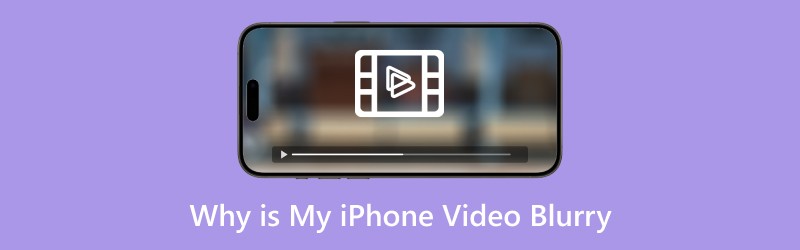
- GUIDELISTA
- 1. Möjliga orsaker som gör att videor blir suddiga på iPhone
- 2. 5 sätt att fixa suddiga videor på iPhone
- 3. Vanliga frågor
1. Möjliga orsaker som gör att videor blir suddiga på iPhone
Det finns olika anledningar till varför dina iPhone-videor kan bli suddiga, allt från inställningsproblem till lagringsproblem. Här är de vanligaste orsakerna jag har stött på, och jag slår vad om att du har stött på minst en av dem:
Litet lagringsutrymme
Jag har märkt att när min iPhone får ont om lagringsutrymme fungerar den mindre effektivt. Ibland leder detta till problem med videoinspelning, där filmen inte bearbetas korrekt, vilket leder till suddiga videor.
Dåliga ljusförhållanden
Ljus spelar en stor roll för videoskärpa. Om du spelar in i svagt ljus kan din iPhone ha svårt att fokusera, vilket resulterar i suddiga bilder. Även om iPhones är kända för sin fantastiska kamerakvalitet, är de beroende av rätt belysning för att ge dig skarpa och tydliga bilder.
Problem med autofokus
iPhones autofokusfunktion är vanligtvis ganska pålitlig, men ibland låser den sig inte ordentligt på motivet. Detta kan hända om du rör dig för mycket eller om iPhonen har problem med att skilja mellan objekt i bilden.
Fläckar på kameralinsen
Jag vet inte hur det är med dig, men jag glömmer att mitt kameraobjektiv kan bli smutsigt. Ett fingeravtryck eller lite damm kan lätt orsaka suddiga bilder. Jag har lärt mig att kontrollera objektivet innan jag filmar, och tro mig, det gör stor skillnad.
Upplösningsinställningar
Ibland blev mina videor suddiga helt enkelt för att min iPhones upplösning var för låg. Detta kan hända, särskilt om du spelar in med en lägre upplösning för att spara lagringsutrymme. Även om detta sparar utrymme, resulterar det ofta i dålig videokvalitet.
Programvaruproblem
Ett annat problem jag har stött på är programvaruproblem, och ibland kan iPhones operativsystem eller själva kameraappen haka, vilket kan göra att videon blir suddig. Detta kan bero på en föråldrad iOS-version eller ett fel i kameraappen.
2. 5 sätt att fixa suddiga videor på iPhone
Efter att ha kämpat med suddiga videor har jag hittat några praktiska sätt att fixa dem. Här är fem metoder som har fungerat för mig, inklusive enkla inbyggda iPhone-verktyg och tredjepartsappar som kan hjälpa till att förbättra videokvaliteten.
Metod 1. Använd skärpa och brusreducering i Foto-appen på iPhone
En av de första sakerna jag provade när jag märkte suddiga videor var att redigera dem direkt i Foto-appen. iPhones har inbyggda redigeringsverktyg som gör att du kan justera skärpan och minska videobrus för att förbättra videokvalitetenÄven om den här metoden inte är en mirakelgörare, kan den bidra till att förbättra tydligheten.
Öppna videon i Foton app.
Tryck på 'Redigera' i det övre högra hörnet.
Tryck på filterikonen och välj sedan 'Justera.'
Öka skärpeskjutreglaget för att förbättra detaljer och justera brusreduceringsreglaget för att minska korniga bilder.
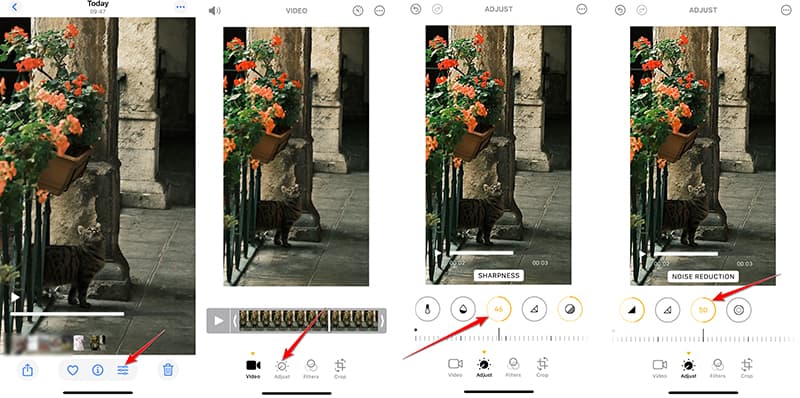
Spara din redigerade video och kontrollera om den suddiga videon ser tydligare ut.
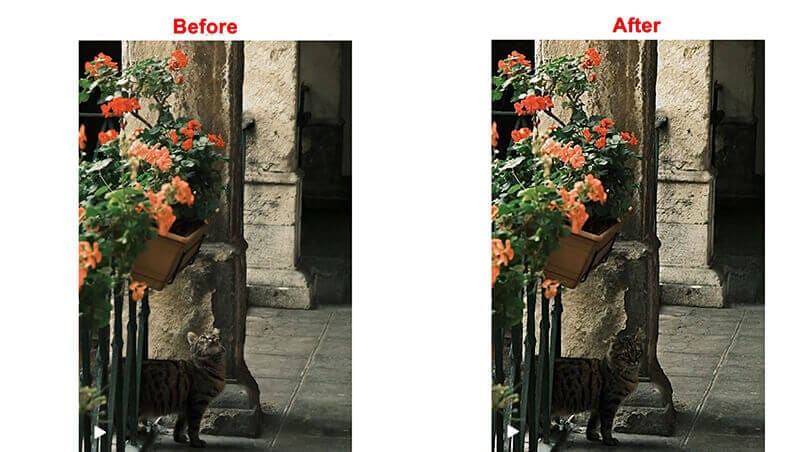
Det här var en snabb lösning för mindre oskärpa i mina videor, men det fungerar inte för allvarlig oskärpa. Det är ändå värt ett försök!
Metod 2. ArkTinker Video Converter Ultimate – Videoförbättrare
För de tillfällen då den suddiga videon är mer än bara ett mindre problem rekommenderar jag att du provar ett kraftfullt tredjepartsverktyg som ArkThinker Video Converter UltimateDet är inte bara en videokonverterare utan också en fantastisk videoförbättringsfunktion. Den låter dig reparera suddiga videofiler, förbättra upplösningen och justera skärpa och kontrast. ArkTinker Video Converter Ultimate innehåller funktioner som videoförbättring, filformatkonvertering och deinterlacing. Jag har använt den för att fixa suddiga iPhone-videor genom att förbättra upplösningen och skärpan samtidigt som bruset minskas. Detta är ett fantastiskt verktyg för alla som vill förbättra sin videokvalitet, och jag uppskattar verkligen hur enkelt det är att använda.
Gå först till den officiella ArkThinker-webbplatsen för att ladda ner och installera ArkThinker Video Converter Ultimate på din dator. Det fungerar på Windows och Mac, så du kan använda det på vilken enhet du än har!
När du har fått det igång, öppna programmet, gå till Verktygslåda fliken och leta efter Video Enhancer.

Klicka sedan på den stora + knappen för att lägga till den suddiga iPhone-videon du vill förbättra.
När din video har laddats in i det här programmet måste du välja förbättringsalternativ som Uppskala upplösning, ta bort videobrus, och Optimera ljusstyrka och kontrast för att få din video att se skarpare och mer precis ut.

När allt ser bra ut via förhandsgranskningsfönstret, välj önskat iPhone-videoformat, till exempel MP4 och upplösning, och tryck sedan på Förbättra knappen för att tillämpa alla ändringar och spara din förbättrade video!
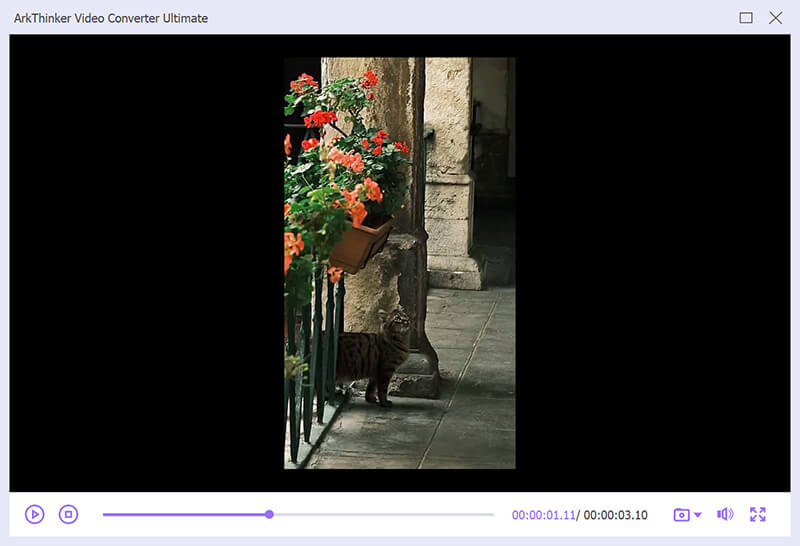
Jag har använt det här verktyget för suddiga iPhone-videor och videor från andra enheter. Det är lätt att använda och resultaten är ofta imponerande. Min enda nackdel är att du måste skicka videon till datorn först. Skärpan och klarheten det gav mina videor var utmärkt, vilket gör det till en av mina favoritlösningar för... avskärpa videor.
Metod 3. Ladda ner videor från iCloud
Om du har lagrat dina iPhone-videor i iCloud och de ser suddiga ut på din enhet kan det ibland hjälpa att lösa problemet att ladda ner dem direkt från iCloud. Ibland laddas inte videor som lagras i molnet ner korrekt, vilket leder till versioner med låg upplösning på din telefon.
Starta appen Foton på din iPhone.
Hitta den suddiga videon du vill åtgärda.
Tryck på videon för att visa den.
Om videon inte är helt nedladdad, leta efter en molnikon med en pil. Tryck på den för att ladda ner versionen i hög kvalitet.
Efter att du har laddat ner den fullständiga versionen bör videon visas i högre kvalitet.
Metod 4. Ändra inställningar för videouppspelning
Ibland är suddiga videor bara ett problem under uppspelning och inte under inspelning. Detta kan bero på att uppspelningsinställningarna har en lägre upplösning som standard. Jag har märkt att justering av dessa inställningar kan göra en betydande skillnad.
Gå till inställningar app på din iPhone.
Scrolla ner till Hitta appar och leta reda på 'Foton.'
Slå på Visa fullständig HDR för att automatiskt justera skärmen för att visa hela det dynamiska omfånget för videor.
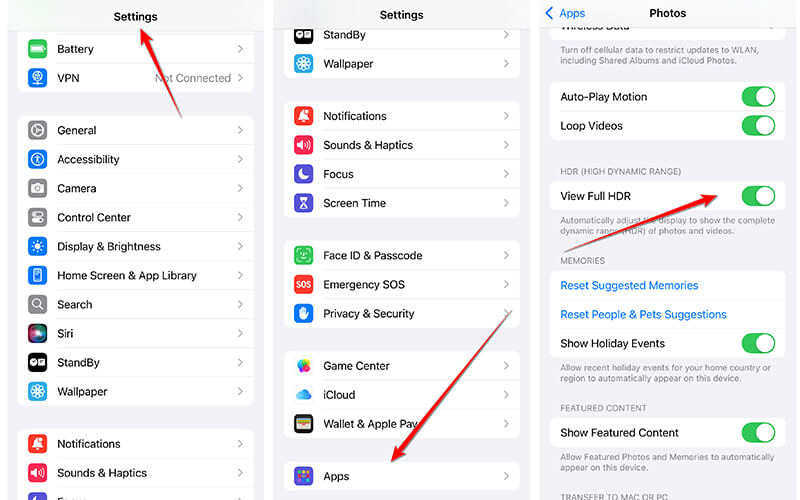
Detta kommer inte att fixa den suddiga videon, men det kommer att förbättra kvaliteten under uppspelning.
Metod 5. Rensa iPhone-lagring
Slutligen, om du har ont om lagringsutrymme kan det vara värt att frigöra lite utrymme på din iPhone. När det inte finns tillräckligt med utrymme kan iPhone uppleva prestandaproblem, vilket kan påverka videoinspelningskvaliteten. Jag har märkt att när mitt lagringsutrymme nästan är slut har kameraappen svårt att fungera korrekt, och mina videor kan bli suddiga.
Öppen inställningar på din iPhone.
Tryck på 'Allmänoch sedaniPhone-lagring.'
Granska appar och data som tar upp plats och radera eller avinstallera onödiga filer.
Rensa ut gamla videor, foton och appar som du inte längre behöver.
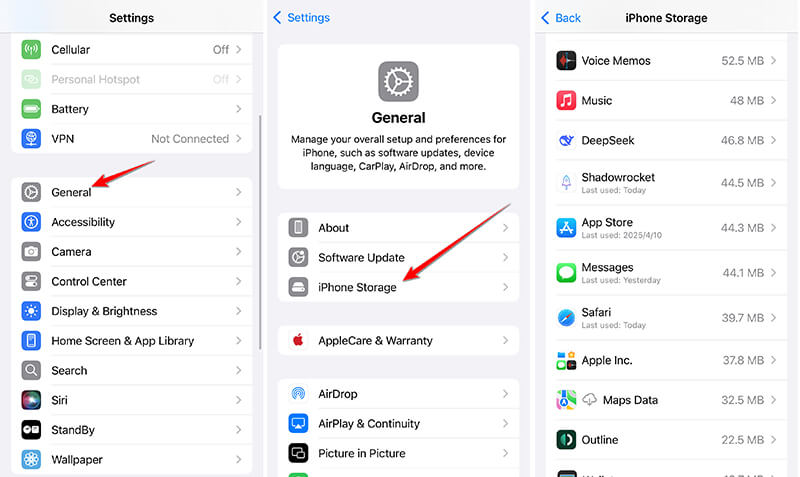
Att frigöra utrymme kan hjälpa till att snabba upp din iPhone och förbättra videoinspelningsprestandan. Sedan kan du titta på dina suddiga iPhone-videor för att se om problemet är löst.
3. Vanliga frågor
Varför är min iPhone-video suddig efter inspelning?
Suddiga videor kan uppstå av flera anledningar, inklusive lågt lagringsutrymme, dålig belysning, smutsiga objektiv eller problem med autofokus. Försök felsöka genom att kontrollera dessa faktorer först.
Kan jag fixa suddiga videor direkt på min iPhone?
Ja! Med Foto-appen kan du förbättra skärpan och minimera brus. Om videon är riktigt suddig kan du överväga att använda ett tredjepartsverktyg som ArkTinker Video Converter Ultimate.
Hur kan jag förbättra videokvaliteten på min iPhone utan tredjepartsappar?
För att förbättra kvaliteten på dina videor på din iPhone kan du prova att ändra inställningarna, till exempel höja upplösningen, använda bättre belysning och se till att kameralinsen är ren.
Slutsats
Det är frustrerande när din iPhone-video blir suddig, men som tur är finns det många lösningar för att åtgärda problemet. Du har alternativ från inbyggda redigeringsverktyg som skärpejustering till kraftfulla tredjepartsappar som ArkTinker Video Converter Ultimate. Låt inte suddiga videor förstöra dina minnen; prova dessa lösningar nästa gång du stöter på det här problemet. Med rätt tillvägagångssätt kan dina iPhone-videor bli skarpa, tydliga och redo att imponera.
Vad tycker du om det här inlägget? Klicka för att betygsätta detta inlägg.
Excellent
Betyg: 4.8 / 5 (baserat på 358 röster)
Hitta fler lösningar
Hur man åtgärdar skadade MXF-filer: Steg-för-steg-guide 2025 Hur man enkelt reparerar skadade M2TS-videofiler Hur man åtgärdar WebM-filkorruption (guide 2025) Varför och hur man fixar min suddiga video på Instagram Story Den ultimata guiden till vloggning på din iPhone [2024] Hur man gör ett videokollage på iPhone och Android-telefonRelativa artiklar
- Redigera video
- Hur man gör en kort video längre med 3 olika metoder
- Slinga en video på iPhone, iPad, Android-telefon och dator
- Gratis videoredigeringsprogram – 7 bästa gratis videoredigeringsappar
- 3 TikTok Watermark Remover-appar för att ta bort TikTok Watermark
- Videofilter – Hur man lägger till och sätter ett filter på en video 2024
- Hur man saktar ner en video och gör slow motion-video 2024
- Dela din stora videofil med 3 bästa filmklippare 2024
- Hur man lägger till vattenstämpel till video på olika enheter 2024
- 5 bästa MP4-kompressorer för att minska videofilstorleken 2024
- Detaljerad guide om hur man saktar ner en video på Snapchat 2024


